win10任务视图怎么自由切换桌面
发布时间:2017-03-22 16:42
Windows 10 虚拟桌面功能又一次获得了改进,它允许用户在多个桌面中为应用分组。那么win10任务视图怎么自由切换桌面?小编为大家分享了具体的设置方法,下面大家一起来看看吧!
win10任务视图自由切换桌面方法
1、在任务栏点击鼠标右键,选择“显示任务视图按钮”,调出“任务视图”按钮,点击“任务视图”按钮或者按“Win+Tab”任务视图快捷键直接打开任务视图(多桌面视图)。如下图所示:
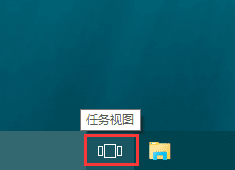
2、点击任务视图界面最右下角的“添加桌面”,可以添加多个桌面,点击刚新建的桌面,然后选择运行不同的程序,要切换桌面时直接打开任务视图选择相应桌面就可以分类处理事情了。如下图所示:
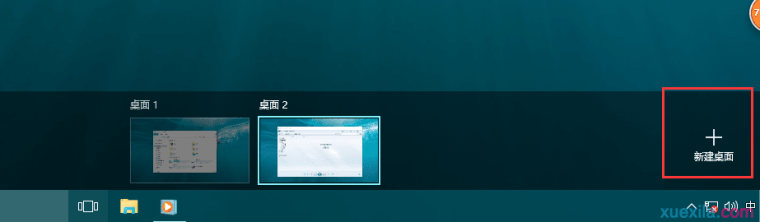
3、要应用窗口移动到其他桌面时,在任务视图上对应用窗口右键,选择“移动到→桌面X”,或者用鼠标直接将应用窗口拉倒相应桌面都可以现实。如下图所示:
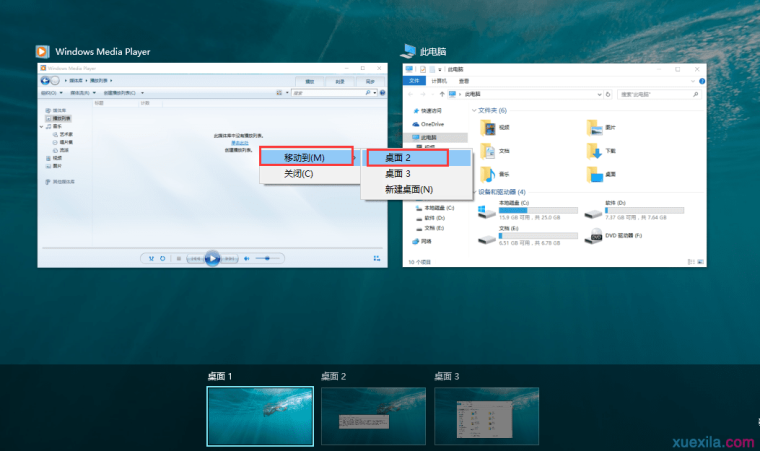
4、点击任务视图中相应桌面的右上角的“X”即可删除桌面,应用程序会被移到前一个窗口而不是被关闭。如下图所示:
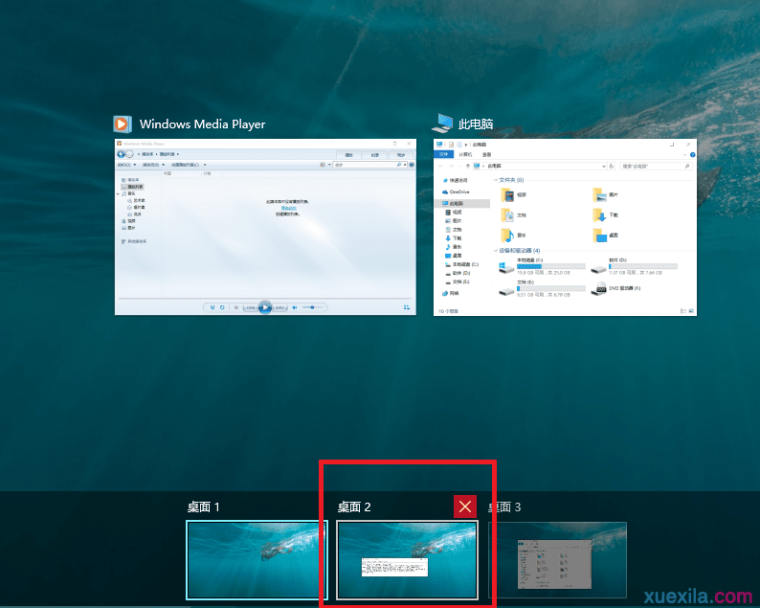
以上就是小编跟大家分享的使用win10任务视图自由切换桌面的方法,希望可以帮助用户朋友们了解win10任务视图功能。

win10任务视图怎么自由切换桌面的评论条评论